word贺卡制作教学课件
- 格式:docx
- 大小:12.89 KB
- 文档页数:3


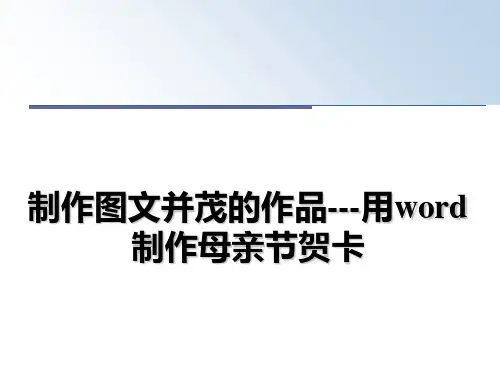
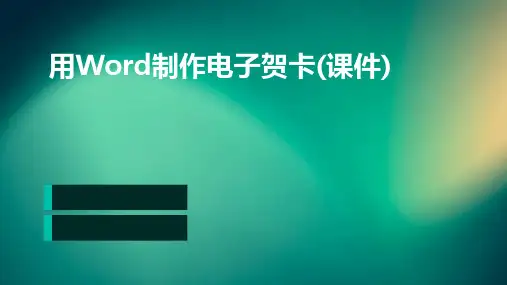


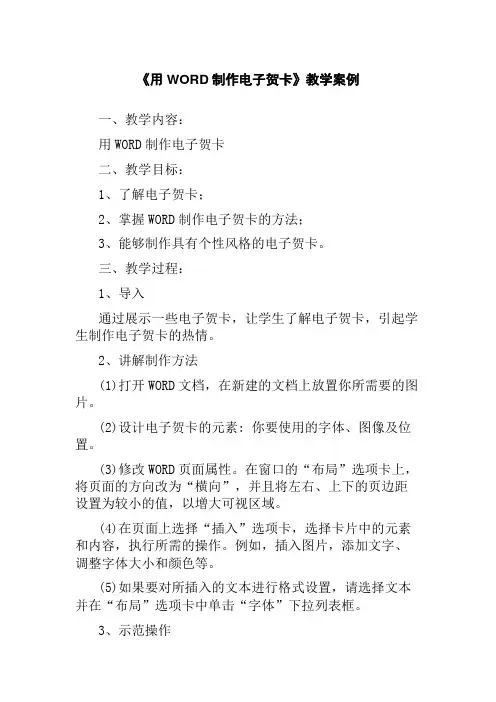
《用WORD制作电子贺卡》教学案例一、教学内容:用WORD制作电子贺卡二、教学目标:1、了解电子贺卡;2、掌握WORD制作电子贺卡的方法;3、能够制作具有个性风格的电子贺卡。
三、教学过程:1、导入通过展示一些电子贺卡,让学生了解电子贺卡,引起学生制作电子贺卡的热情。
2、讲解制作方法(1)打开WORD文档,在新建的文档上放置你所需要的图片。
(2)设计电子贺卡的元素: 你要使用的字体、图像及位置。
(3)修改WORD页面属性。
在窗口的“布局”选项卡上,将页面的方向改为“横向”,并且将左右、上下的页边距设置为较小的值,以增大可视区域。
(4)在页面上选择“插入”选项卡,选择卡片中的元素和内容,执行所需的操作。
例如,插入图片,添加文字、调整字体大小和颜色等。
(5)如果要对所插入的文本进行格式设置,请选择文本并在“布局”选项卡中单击“字体”下拉列表框。
3、示范操作标本汇演式地介绍展示学生的多样设计风格。
可以采用实机操作的方法来进行示范,让学生明确制作流程和关键步骤,掌握制作电子贺卡的方法。
4、过程操作领导学生动手跟随操作,在制作的过程中及时纠正学生操作错误并解决问题。
5、总结讲解WORD制作电子贺卡的操作步骤:(1)打开WORD文档,在新建的文档上放置你所需要的图片。
(2)设计电子贺卡的元素: 你要使用的字体、图像及位置。
(3)修改WORD页面属性。
在窗口的“布局”选项卡上,将页面的方向改为“横向”,并且将左右、上下的页边距设置为较小的值,以增大可视区域。
(4)在页面上选择“插入”选项卡,选择卡片中的元素和内容,执行所需的操作。
例如,插入图片,添加文字、调整字体大小和颜色等。
(5)如果要对所插入的文本进行格式设置,请选择文本并在“布局”选项卡中单击“字体”下拉列表框。
6、延伸可以让学生自己设计电子贺卡,展示他们的创意,并鼓励学生分享自己设计的作品。
同时也让学生体验到了用WORD制作电子贺卡的乐趣和成就感。
四、教学方式:讲解结合实例、操作演示与实践操作相结合的方式。
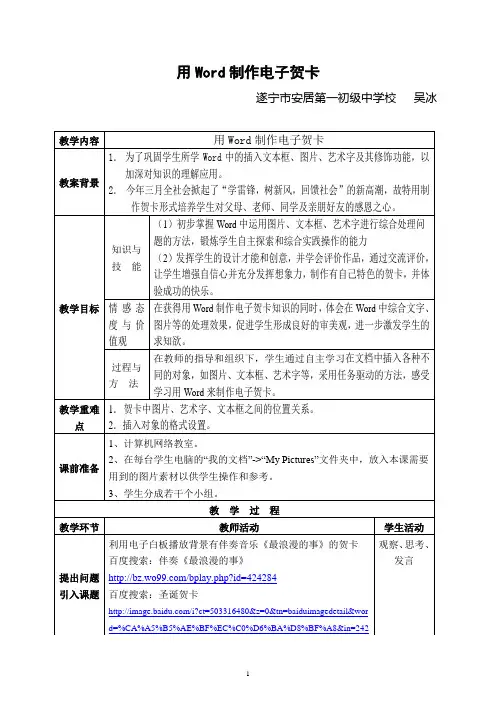
用Word制作电子贺卡遂宁市安居第一初级中学校吴冰9&cl=2&lm=-1&st=-1&pn=0&rn=1&di=54992246550&ln=1987&fr=&f m=hao123&fmq=1331792050093_R&ic=0&s=0&se=1&sme=0&tab=& width=&height=&face=0&is=&istype=2#pn0&-1&di54992246550&obj URLhttp%3A%2F%%2F2008-12-19%2F200812191894 5248_2.jpg&fromURLhttp%3A%2F%%2Fshow%2F4 %2F79%2Fe0b3b38f15856d67.html&W1024&H700&T8076&S168&TPj pg百度搜索:生日贺卡/i?ct=503316480&z=0&tn=baiduimagedetail&wor d=%C9%FA%C8%D5%BA%D8%BF%A8&in=15576&cl=2&lm=-1&st =&pn=155&rn=1&di=7174096080&ln=1998&fr=&fm=rs2&fmq=13317 92825875_R&ic=&s=&se=&sme=0&tab=&width=&height=&face=&is= &istype=2#pn155&-1&di7174096080&objURLhttp%3A%2F%2Fpic1a. %2F2008-12-23%2F20081223132749812_2.jpg&fromURLhtt p%3A%2F%%2Fshow%2F3%2F110%2F821c9038edd f5eb5.html&W1024&H707&T7549&S124&TPjpg百度搜索:感恩妈妈贺卡/i?ct=503316480&z=0&tn=baiduimagedetail&wor d=%D7%A3%B8%A3%D3%EF%B4%F3%C8%AB&in=10122&cl=2&l m=-1&st=&pn=195&rn=1&di=54609302145&ln=1983&fr=&fm=rs10&f mq=1331793677500_R&ic=&s=&se=&sme=0&tab=&width=&height=& face=&is=&istype=2#pn195&-1&di54609302145&objURLhttp%3A%2F %%2F20114%2F2011041339841777.jpg&fromURLhttp% 3A%2F%%2Fxingzuo%2F03%2F45003.html&W334& H382&T6864&S36&TPjpg请同学们欣赏这些贺卡,看到这些精美的贺卡,你们一定也想自己动手制作一张吧。
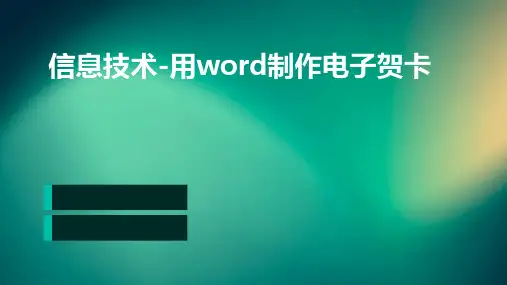
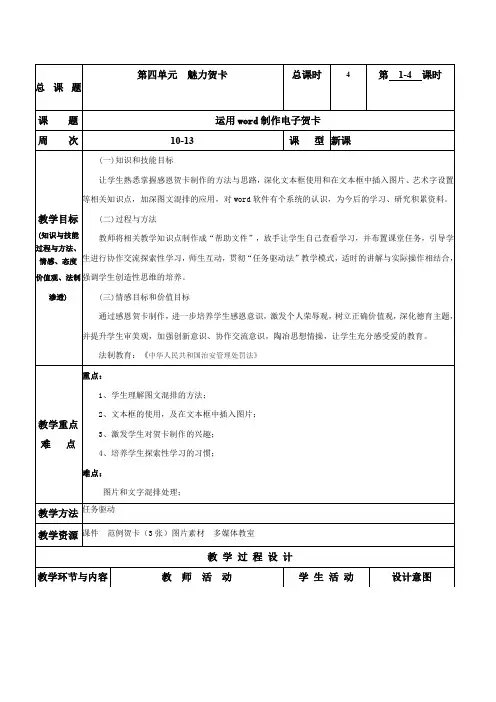
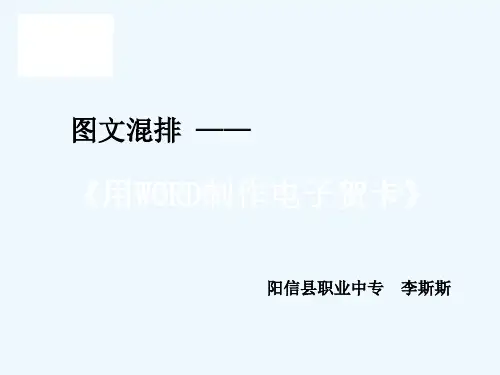
《运用Word制作贺卡》教案一、教学目标1. 让学生掌握Word的基本操作。
2. 培养学生运用Word制作贺卡的能力。
3. 提高学生计算机应用水平,激发学生学习兴趣。
二、教学内容1. Word的启动与退出2. 文档的基本操作(新建、保存、打开、关闭)3. 文本的输入与编辑(字体、字号、颜色、对齐、段落)4. 插入图片、艺术字、形状等元素5. 贺卡的制作与打印三、教学重点与难点1. 重点:Word的基本操作,文本的输入与编辑,插入图片、艺术字、形状等元素。
2. 难点:贺卡的制作与打印。
四、教学方法与手段1. 采用任务驱动法,让学生在完成贺卡制作的过程中掌握Word的基本操作。
2. 利用多媒体教学,展示实例,激发学生的学习兴趣。
3. 教师示范,学生跟随操作,进行实践教学。
五、教学过程1. 导入新课:展示一张精美的贺卡,引导学生思考如何运用Word制作贺卡。
2. 讲解与示范:讲解Word的基本操作,示范制作贺卡的过程。
3. 学生实践:学生跟随教师操作,制作自己的贺卡。
4. 作品展示与评价:学生展示自己的作品,互相评价,教师点评。
5. 总结与拓展:总结本节课所学内容,布置课后作业,拓展学生思维。
六、教学资源1. 计算机教室,每台电脑安装有Microsoft Word软件。
2. 教学PPT,展示操作步骤和贺卡实例。
3. 贺卡素材库,包括图片、艺术字、形状等资源。
4. 教学视频,演示贺卡制作过程。
七、教学环境1. 网络畅通的计算机教室。
2. 舒适的学习氛围,座位编排便于学生交流和展示。
3. 投影仪或白板,用于展示PPT和教学视频。
八、教学评价1. 学生贺卡作品的创意和美观程度。
2. 学生对Word基本操作的掌握程度。
3. 学生参与实践活动的积极性和合作意识。
九、教学纪律1. 学生在课堂上保持安静,认真听讲。
2. 遵循教师指令,按照规定的步骤进行操作。
3. 尊重他人意见,展示和评价作品时保持公正客观。
十、课后作业1. 利用Word制作一张节日贺卡,发挥创意,体现个人风格。
一、教案基本信息教案名称:《运用Word制作电子贺卡》课时安排:2课时(90分钟)教学目标:1. 让学生掌握Word软件的基本操作。
2. 培养学生运用Word制作电子贺卡的能力。
3. 提高学生信息技术应用水平,培养学生的创新能力和团队协作精神。
教学内容:1. Word软件的基本操作。
2. 制作电子贺卡的步骤和方法。
3. 贺卡设计技巧和创意发挥。
教学准备:1. 安装有Word软件的计算机。
2. 教学PPT或黑板。
3. 学生分组,每组一台计算机。
教学过程:第一课时一、导入(10分钟)教师通过向学生展示一些精美的电子贺卡,引发学生对制作电子贺卡的兴趣,进而导入本课。
二、基本操作学习(20分钟)1. 教师简要介绍Word软件的界面及基本功能。
2. 学生跟随教师操作,学习如何在Word中插入图片、文字、艺术字等。
三、制作电子贺卡(45分钟)1. 教师展示制作电子贺卡的步骤,学生跟随操作。
2. 学生自主设计贺卡,教师巡回指导。
四、课堂小结(10分钟)教师总结本节课学生所学内容,强调重点操作。
第二课时一、复习导入(10分钟)教师通过提问方式复习上节课所学内容,导入本课。
二、贺卡设计技巧与创意发挥(45分钟)1. 教师讲解贺卡设计技巧,如色彩搭配、版式设计等。
2. 学生根据所学技巧,对贺卡进行修改和完善。
三、作品展示与评价(25分钟)2. 教师和学生共同评价贺卡作品,给予肯定和建议。
四、课堂小结(10分钟)教师总结本节课学生所学内容,强调创新意识和团队协作的重要性。
教学评价:通过学生制作贺卡的过程和作品质量,评价学生对Word软件操作的掌握程度以及创新能力和团队协作精神。
六、教学拓展活动活动目的:进一步巩固学生对Word制作电子贺卡的掌握,提高学生的实践能力。
活动内容:1. 学生分组,每组选择一个节日,如春节、中秋节等。
2. 学生利用Word制作相应的电子贺卡,要求内容丰富,设计独特。
3. 教师对各组作品进行评价,评选出最佳创意奖、最佳设计奖等。
word贺卡制作教学课件
word贺卡制作教学课件
教学目标:
1.认知目标:使学生理解利用wordxx除提供了基本的文字处理功能之外,还提供了强大的图像、声音、动画等对象的编辑、剪切功能,综合利用这些功能,我们就能设计出图文影像并茂的电子贺卡。
2.技能目标:使学生通过学习熟练应用wordxx中的页面设置的方法,灵活运用文本框的特性。
掌握各种对象的插入方法,学会图片处理,掌握图文混排的一般技巧。
3.情感目标:通过学习和时间操作,培养学生的审美能力、创新能力、动手能力和自学能力以及分析能力和解决问题的能力。
教学重点:根据实际进行页面设置,灵活运用文本框的特性在其内插入图片、文本框、艺术字的`制作贺卡
教学手段:多媒体电化教学与实践演练相结合的方法。
教学用具:多媒体网络教室、大屏幕投影仪系统一套。
教学过程:
一、导入新课
利用word也可做电子贺卡?我想当大家看到这个标题的时候,不免会顿生疑窦,心里会私下儿嘀咕。
请跟我来瞧一瞧吧,当一张带有图文并茂的电子贺卡从word中打开时,诸位可要瞧准了!
打开已准备好的贺卡,具体分析贺卡的各个组成部分------
二、制作步骤
闲话少说,转入正题。
俗话说得好:巧妇难为无米之炊。
做张电子贺卡,给远方的亲人和朋友捎去一份诚挚的祝福,没有相应的素材可是捎不去这份祝福的哟。
所以,在动手制作贺卡之前,素材的选择也是不可忽略的一个重要环节,请事先准备好以下素材:一张图片,也可以多准备几张,看你的个人需要而定。
一段祝福文字,到时直接粘贴到word中即可。
merrychristmasandbestwishesforahappynewyear!
既然“下锅米”准备好了,接下来我们就可张罗着准备一桌“好菜”了。
接下来我们看看在word中制作电子贺卡的“十步曲”。
其具体步骤为:
1.启动word,已经新建了一个空白文档,等待前你来去描绘贺卡的蓝图呢。
单击word快捷工具栏上的“保存”按钮,保存文档。
2.执行“文件/页面设置”菜单命令,在页面设置窗口中对贺卡的大小进行适当设置。
3.执行“插入/文本框/横排”命令,此时鼠标呈现为“+”字状,然后拖动鼠标到适当位置,在文档中插入一个文本框。
4.点击word工具栏中的“绘图”按钮,在word界面底部状态栏其上将会出现一个“绘图”工具栏,
选中文本框,点击“绘图”工具栏中的“随影”按钮,并从中选择一种阴影样式,并进行阴影设置;点击“绘图”工具栏中的“填充”按钮,并从中选择“填充效果”-“图片”;点击“绘图”工具栏中
的“线条”按钮,并从中选择“棕黄”。
5.点击“绘图”工具栏中的“文本框”按钮,将鼠标移至上一个文本框中,此时鼠标呈现为“+”字状,可以拖出一个文字框。
将文本框的“填充颜色”“线条颜色”均设置为无。
6.执行“插入/图片/来自文件”命令,选择适当的贺卡图片并适当调节图片的大小和位置(此时图片置于文本框内,这样一来美化了图片,二来也便于任意移动图片。
因为只要移动文本框,图片也会随之而移动。
这时可以利用选中文本框或图片,利用八个控制小方块对其大小及在页面中的位置作相应的调整,具体操作就不再多说了)。